Не удалось обнаружить файлы DirectX 12 с кодом ошибки ERR_GFX_D3D_SWAPCHAIN_ALLOC_2: как исправить?
Иногда, при попытке запустить игру Red Dead Redemption 2 или GTA 5, пользователь может столкнуться с появившимся на экране сообщением, следующего содержания: «ERR_GFX_D3D_SWAPCHAIN_ALOC_2. Не удается обнаружить исполняемый файл DirectX 12 или совместимую с ними видеокарту». Зачастую причиной появления такой ошибки является новый драйвер графической карты или некорректный репак взломанной игры.
Решение ошибки
Существует несколько способов исправить данную ошибку и сполна насладиться игрой. Рассмотрим их подробнее.

Способ 1: переустанавливаем DirectX 12
DirectX по умолчанию установлена в Виндовс 10. Версия библиотеки компонентов зависит от типа графического адаптера. Несмотря на то, что DirectX встроен в ОС, переустановить его не сложно. Нужно выполнить несколько шагов.
- Отключить защиту системы. Это необходимо сделать в первую очередь, иначе ОС не даст удалить библиотеку. Для отключения необходимо открыть «Пуск», затем «Система» и выбрать на панели слева «Защита системы». В открывшемся окне нужно кликнуть по «Настроить», отметить маркером «Отключить защиту системы» и сохранить изменения.
- Удалить DirectX. Для это придется использовать стороннее ПО. Отлично подходит программа DirectX Happy Uninstall. С ее помощью можно не только удалить файлы, но и наоборот восстановить их. Также можно применить любую другую похожую утилиту. Стоит отметить, что приложение удалит только основные файлы, но не все.
- Установка недостающих компонентов. Сделать это можно зайдя на официальный сайт Майкрософт и найдя «Веб-установщик исполняемых библиотек DirectX для конечного пользователя». После скачивания установщика его необходимо открыть и установить DirectX, учитывая подсказки.
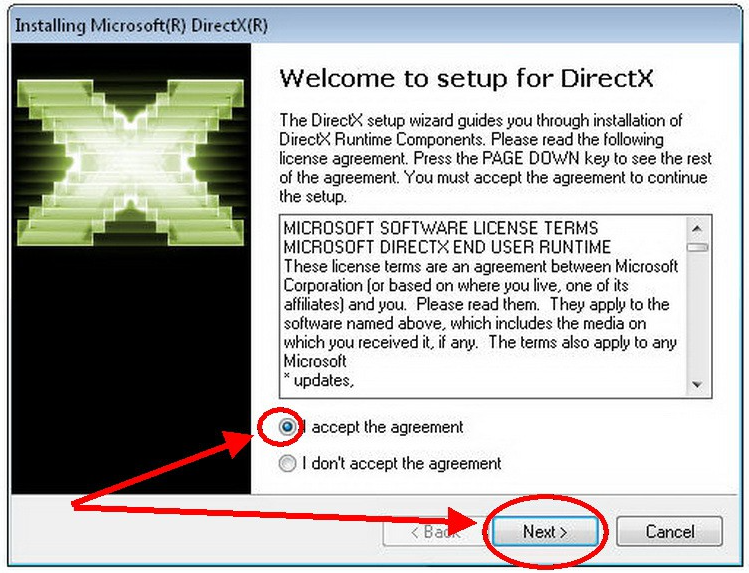
После переустановки библиотек стоит перезагрузить компьютер.
Способ 2: обновляем или заменяем драйвера видеокарты
Еще одна причина появления ошибки «не удалось обнаружить файлы Directx 12» — проблема с драйверами видеокарты. Для ее устранения достаточно зайти на сайт производителя графического адаптера и скачать новые версии программного обеспечения, подходящего под конкретную модель. Также для обновления можно использовать специальные приложения, делающие эту процедуру автоматически.
Способ 3: создаем файл system.xml
Привести к ошибке может и отсутствие папки с настройками игры Settings. Полный путь к ней должен быть следующий: C:\Users\Имя Пользователя\Documents(Документы)\Rockstar Games\Red Dead Redemption 2\. Для исправления ошибки в таком случае нужно:
- Открыть папку и найти каталог «Settings», а в случае его отсутствия — создать.
- Сделать новый текстовый файл.
- Перейти на сайт rdr2.forceflow.be, кликнуть Load Examle и скопировать весь текст в открытый документ.
- Файл нужно сохранить под именем system.xml.
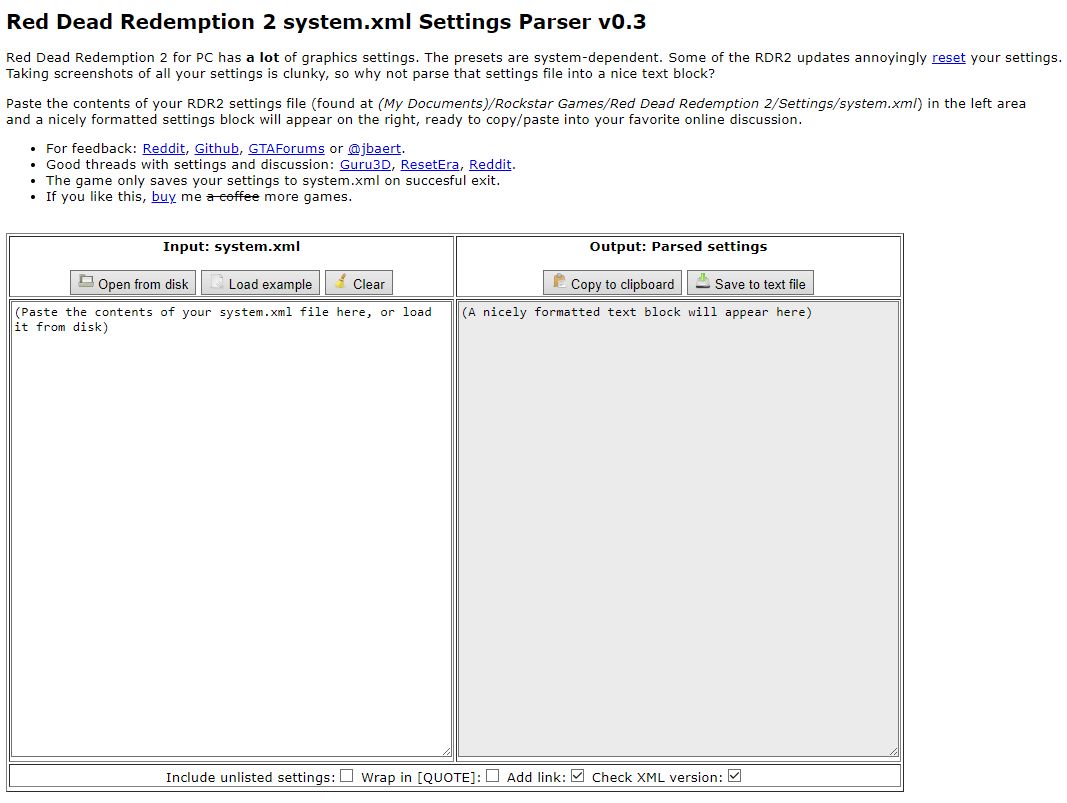
После этих действий ошибка больше не должна появляться.
Способ 4: меняем параметры графики в system.xml
Еще один вариант исправить ошибку — изменить параметры в файле system.xml (в том случае, если он уже был на ПК). Для этого нужно:
- Найти строчку «kSettingAPI_DX12» и заменить ее на «kSettingAPI_Vulkan» либо наоборот.
- Найти элемент с разрешением экрана и установить параметры монитора: screenWidth value=хххх, screenHeight value=хххх.
- В предпоследней строке можно будет увидеть название видеокарты, к примеру, NVIDIA GeForce RTX 2070 SUPER. Сюда необходимо скопировать и вставить полное имя модели, установленной на ПК.
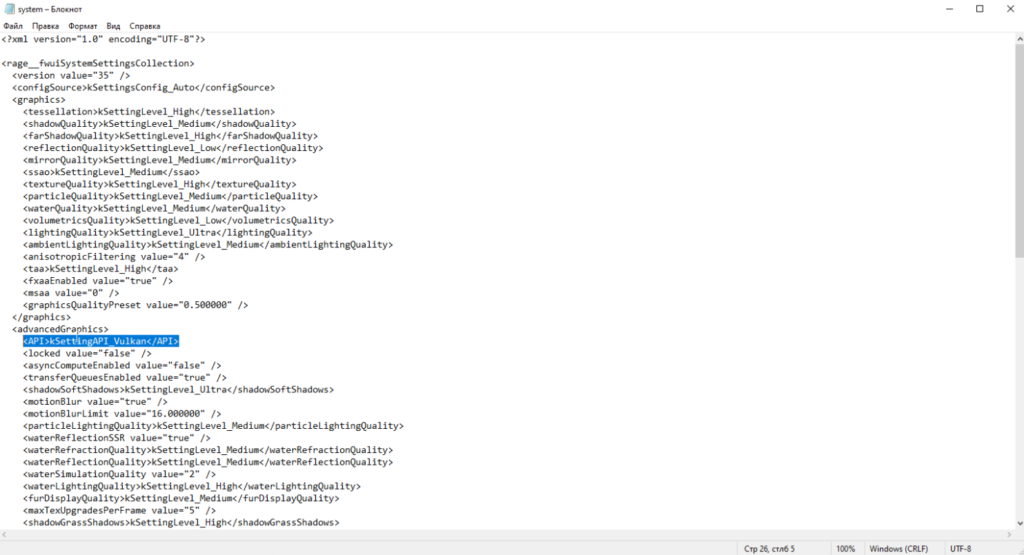
Один из этих способов обязательно поможет устранить ошибку, после чего игра сразу откроется.